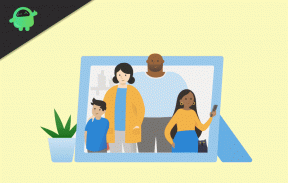Firmvér Motorola X4 XT1900-6 Stock ROM
Rôzne / / August 04, 2021
Reklamy
Chcete si na svoj Motorola Moto X4 nainštalovať štandardný firmvér? potom ste na správnom mieste. V tejto príručke vám pomôžeme s inštaláciou oficiálneho sériového firmvéru na variantu XT1900-6 pre Motorola X4 (s kódovým označením payton). Skladový firmvér sa hodí, keď pokazíte zariadenie, aby ste ho rootli alebo nainštalovali mod alebo vlastnú ROM. Pre istotu vždy požiadame našich používateľov, aby si stiahli oficiálny firmvér do svojho počítača a uložili ho.
Inštaláciou súboru Flash s firmvérom na Moto X4 XT1900-6 môžete odblokovať, obnoviť, opraviť akýkoľvek problém súvisiaci so softvérom, downgrade alebo aktualizáciu, vyriešiť akékoľvek chyby alebo oneskorenie vo vašom zariadení. Na inštaláciu firmvéru Moto X4 XT1900-6 potrebujete v počítači nástroj ADB a Fastboot.

Obsah stránky
- 1 Súbory firmvéru Flash pre Moto X4 XT1900-6:
-
2 Kroky na inštaláciu súboru Flash firmvéru Motorola XT1900-6
- 2.1 Predbežné požiadavky:
- 2.2 Sprievodca inštaláciou firmvéru:
Súbory firmvéru Flash pre Moto X4 XT1900-6:
|
Názov súboru Flash: PPWS29.69-26-6 Model: XT1900-6 Verzia pre Android: 9,0 koláč |
Stiahnuť ▼ |
Kroky na inštaláciu súboru Flash firmvéru Motorola XT1900-6
Ak ste si stiahli firmvér, postupujte podľa tejto príručky a ručne nahrajte firmvér zásob na vašom Moto X4 XT1900-6. Postupujte opatrne.
Reklamy
Predbežné požiadavky:
- Táto ROM je podporovaná iba pre variant Moto X4 XT1900-6 (payton).
- Zaistite, aby bolo vaše zariadenie nabité najmenej 50% alebo viac.
- Budete potrebovať počítač alebo notebook s dátovým káblom USB.
- Našim čitateľom vždy odporúčame vziať si a úplné zálohovanie dát zariadenia z bezpečnostných dôvodov.
- Inštalácia Ovládače USB spoločnosti Motorola a Rescue and Smart Assistant Tool na vašom PC
- Ak chcete blikať, musíte si stiahnuť Nástroj ADB a Fastboot
Zrieknutie sa zodpovednosti:
Podľa tejto príručky nebude GetDroidTips niesť zodpovednosť za akékoľvek poškodenie hardvéru alebo softvéru vášho zariadenia. Postupujte na svoje vlastné riziko
Sprievodca inštaláciou firmvéru:
Prečítajte si nižšie uvedeného sprievodcu blikaním firmvéru pre Moto X4 XT1900-6. Najskôr nezabudnite nainštalovať alebo rozbaliť nástroj adb a fastboot na svojom počítači. Teraz zadajte bootloader na vašom zariadení.

Krok 1. Režim bootloaderu
V telefóne prejdite do režimu bootloaderu. Najskôr spustíte systém vypnutím telefónu. Po úplnom vypnutí zariadenia stlačte a podržte zníženú hlasitosť a zapnite ju. Mali by ste vidieť obrazovku bootloaderu.
Krok 2. Pripojte zariadenie k počítaču:
Po zavedení systému Moto X4 do režimu bootloaderu ho teraz pripojte k počítaču pomocou kábla USB.
Krok 3. Stiahnite si Stock ROM / firmvér:
Ak chcete získať celú ROM, môžete použiť LMSA alebo Rescue and Smart Assistant Tool. Stiahnite súbor ZIP a skopírujte ho niekam do počítača. Nástroj LMSA súbor rozbalí a odstráni stiahnutý súbor ZIP.
Reklamy

Môžete si tiež stiahnuť plnú zásobu ROM z vyššie uvedenej časti súborov Flash na stiahnutie v tejto príručke.
Krok 4. Sprievodca blikaním:
- Ďalším krokom je otvorenie príkazového okna a prechod do priečinka adb

- Zadaním nasledujúceho príkazu aktualizujte firmvér.
mfastboot flash oddiel gpt.bin. mfastboot flash bootloader bootloader.img. mfastboot reboot-bootloader. mfastboot flash modem NON-HLOS.bin. mfastboot flash fsg fsg.mbn. mfastboot vymazať modemst1. vymazať modemst2 mfastboot flash bluetooth BTFM.bin. mfastboot flash dsp dspso.bin. mfastboot flash logo logo.bin. mfastboot flash boot boot.img. mfastboot flash systém system.img_sparsechunk.0. mfastboot flash systém system.img_sparsechunk.1. flash systém mfastboot system.img_sparsechunk.2. mfastboot flash system system.img_sparsechunk.3. mfastboot flash system system.img_sparsechunk.4. blesk mfastboot systém system.img_sparsechunk.5. mfastboot flash system system.img_sparsechunk.6. mfastboot flash system system.img_sparsechunk.7. mfastboot flash system_b system_other.img. mfastboot flash oem oem.img. mfastboot vymazať nosič. mfastboot vymazať údaje používateľa. mfastboot vymazať ddr
- Teraz sa vaše zariadenie reštartuje na bootloader s nainštalovaným firmvérom.
To je všetko, chlapci. Dúfame, že vám tento sprievodca pomohol. Neváhajte a požiadajte o ďalšie otázky v komentári nižšie.
Inzeráty boli naposledy aktualizované 5. mája 2017 o 17:45 hod. Dnes spoločnosť Huawei uviedla na trh B162 Android 7.0…
Reklamy Verizon Wireless je po AT&T druhým najväčším poskytovateľom bezdrôtových telekomunikácií v USA. Verizon má dobrý…
Reklamy V tomto článku sme zdieľali aktualizáciu bezpečnostnej opravy z decembra 2020 pre Galaxy Xcover Pro s…